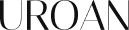- By test - In 中国vs巴西世界杯
第 41 期:Windows 11 向截图工具添加创建 GIF 动画功能
近日,微软终于在 Windows 11 的截图工具中添加了一项新的“创建 GIF”功能。这将允许您将录屏 (.mp4) 转换为 .gif 格式。
Windows 11 已经可以使用截图工具录制屏幕。它还更新了新的“剪裁”功能,可让您剪裁屏幕录制的一部分,这样您就可以只保留想要的那一部分。下一个新功能是“创建 GIF”,因此您可以轻松创建动画媒体并上传到您想要的任何位置。
正如 Phantom 在 X 上指出的那样,在截图工具的顶部,现在有一个写有“GIF”的新图标。当您单击该按钮时,它会打开一个名为“创建 GIF”的小弹出窗口。在该弹出窗口中,您可以在将屏幕录制导出为 GIF 动画之前选择动画质量。
您可以在 “Low” 或 “High” 之间进行选择。我认为这些选项不需要解释,但是,低质量会为您提供更小的文件大小,导出速度更快,而高质量会为您提供更清晰的图像,但文件大小更大。
它还向您显示 GIF 的长度(在本例中为 3 秒)、分辨率和帧速率(在本例中为每秒 12 帧)等详细信息。
选择 GIF 动画质量后,您可以使用“导出”按钮将 GIF 保存到“下载”或其他文件夹,也可以使用“复制”按钮将其复制到剪贴板。还有一个键盘快捷键可以打开此功能。无需打开截图工具,选择新的 Snip 按钮,您可以按 Ctrl + G 快捷键并直接跳转到 GIF 创建页面。
https://www.topomel.com/wp-content/uploads/2025/05/20250525_v1_05.mp4
Windows 11 快捷键 Ctrl + G 将打开捕获模式,您需要在其中选择屏幕区域并创建 GIF。
当您使用键盘快捷键时,将创建所选区域的视频,但该视频会自动转换为经过所有必要优化的 GIF 动画图片。
截图工具测试“完美屏幕截图”,但它仅适用于 Copilot+ AI 电脑
与适合所有人的 GIF 模式不同,截图工具正在测试第二个新功能,称为“完美截图”。
使用完美屏幕截图模式,您无需裁剪屏幕截图即可删除不需要的部分,例如图像中的空白区域。
截图工具中的 AI 会为您完成这些操作。
工具栏中的新 “Perfect” 屏幕截图按钮可让您过滤不需要的内容,并显示屏幕截图中最重要的那一部分内容。完美的屏幕截图功能会自动使用 AI 来检测主要内容,并选择 AI 认为您想要保留的屏幕区域。AI 最懂我有没有?
但是,完美截图功能是 Copilot+ 电脑所独有的,它还将截图工具的大小增加了 80-120 MB,因为它与 AI 模型捆绑在一起。
这项功能真不错,极大的丰富了打工人的工具箱,另外我们的 拓扑梅尔智慧办公平台 也提供了一些常用的工具助力打工人快速完成工作任务,轻松享受闲暇时光。
拓扑梅尔智慧办公平台 是一款日常办公软件,主要面向经常使用电脑的朋友。它提供了各种提升办公效率的小功能,同时操作上尽可能地简单方便。
主要功能:屏幕分享,音视频通话,文本消息,文件传输,个人文件管理,个人工作台等。
你觉得这次截图工具新推出的创建 GIF 功能怎么样?你在日常工作中会用到截图工具吗?请让我知道!
本文来自:Windows 11 tests built-in “Create GIF” feature with Ctrl+G shortcut